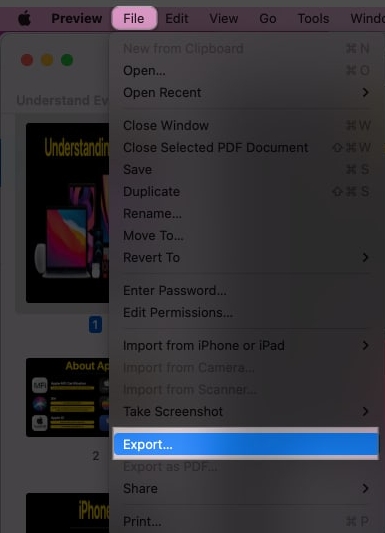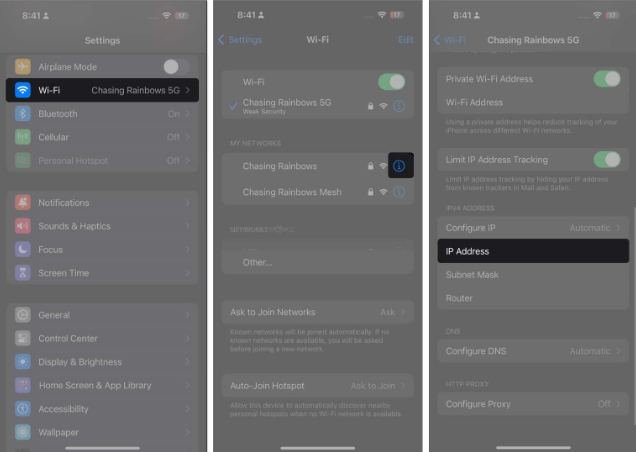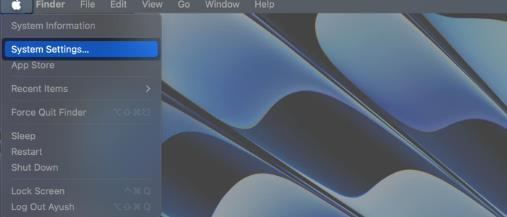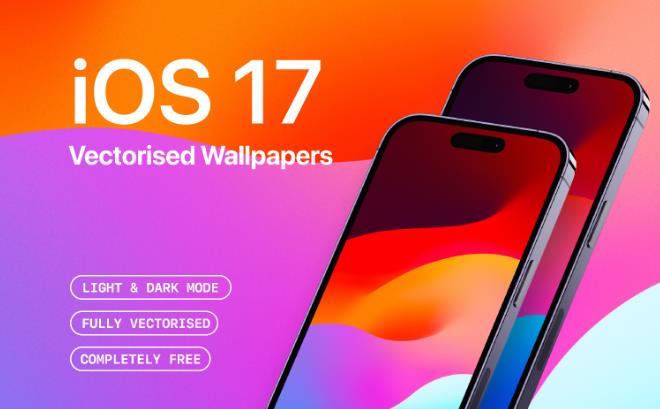Apple iOS 17 为Apple Music 添加了许多令人兴奋的新功能。例如,您现在可以在曲目之间实现平滑的交叉淡入淡出、查看歌曲的制作人员名单、享受更好的SharePlay 集成等等。然而,第一天不可用的一项功能是在Apple Music 中创建协作播放列表的能力。如果您对此功能感兴趣,请参阅以下如何在运行iOS 17.2 或更高版本的iPhone 上使用它。
Apple Music 中的协作播放列表是什么?
Apple Music 的协作播放列表可让您与有权访问的其他人一起添加、删除或重新排序歌曲。这是发现新音乐、为特定活动创建主题播放列表或与朋友和家人分享音乐乐趣的一种有趣而简单的方式。
您可以轻松邀请其他Apple Music 用户加入协作播放列表。加入后,每个人都可以自由添加、重新排序或删除歌曲。此外,您可以在“正在播放”中使用表情符号来表达您对音乐的感受。
如果您使用的是较旧版本的iOS,则必须手动共享播放列表的副本。但是,如果您的设备上安装了iOS 17.2 或更高版本,则应该能够按照以下步骤创建协作播放列表。
如何在 iPhone 上的 Apple Music 中创建协作播放列表
在iPhone 上找到并打开“音乐”应用。导航到“库”选项卡 单击“播放列表”。
如果您没有看到此选项,请单击编辑 选择播放列表。创建新的播放列表或打开现有的播放列表。 打开右上角的三点菜单选择“协作”。或者,您也可以直接点击顶部的
打开右上角的三点菜单选择“协作”。或者,您也可以直接点击顶部的
协作按钮。打开“批准协作者”单击“开始协作”。
如果“批准协作者”关闭,则任何人都可以在未经批准的情况下加入。从共享表中选择一个选项以共享协作链接。
您可以单击“协作”按钮来添加人员。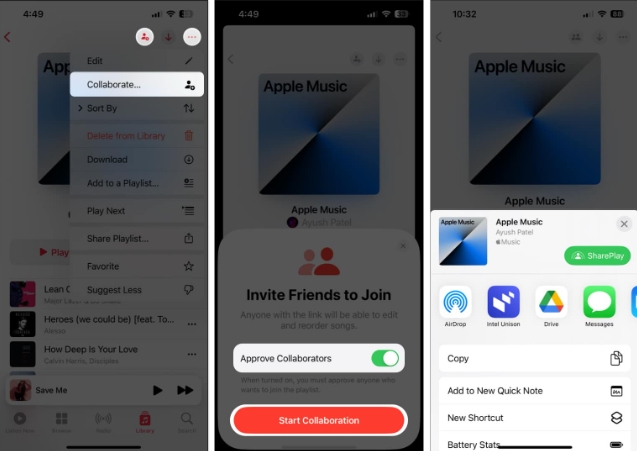 在Apple Music 中创建协作播放列表后,您可以轻松地将某人添加到播放列表、删除现有协作者或完全停止共享播放列表。以下是在iPhone 上的Apple Music 中执行此操作的方法。
在Apple Music 中创建协作播放列表后,您可以轻松地将某人添加到播放列表、删除现有协作者或完全停止共享播放列表。以下是在iPhone 上的Apple Music 中执行此操作的方法。
如何在 iPhone 上的 Apple Music 中添加新协作者或将其删除
打开音乐应用程序 导航到“库”选项卡 点击“播放列表”。
如果您没有看到播放列表选项,请单击编辑 选择播放列表。打开现有的协作播放列表。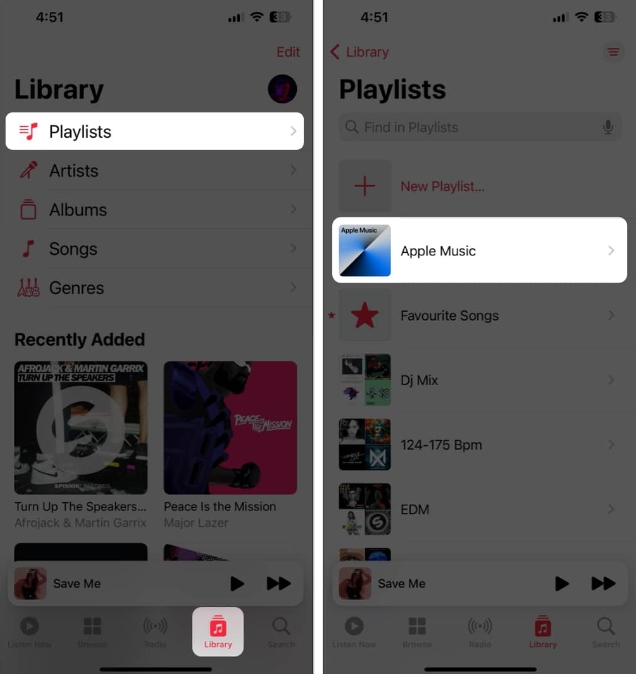 点击右上角协作按钮。将播放列表邀请作为链接共享,或使用二维码。当您收到新协作者的请求时,您可以: 单击绿色按钮接受请求并添加协作者。单击红色按钮拒绝请求并删除协作者。如果您想停止共享播放列表,可以单击“停止”。常问问题
点击右上角协作按钮。将播放列表邀请作为链接共享,或使用二维码。当您收到新协作者的请求时,您可以: 单击绿色按钮接受请求并添加协作者。单击红色按钮拒绝请求并删除协作者。如果您想停止共享播放列表,可以单击“停止”。常问问题
哪些设备支持协作播放列表?
截至撰写本文时,协作播放列表仅适用于运行iOS 17.2 Beta 或更高版本的iPhone 机型。不过,苹果有望将此功能引入iPad 和Mac 等其他设备。
我可以看到还有谁将歌曲添加到协作播放列表中吗?
是的,您可以通过单击屏幕右上角的“协作”按钮来查看还有谁将歌曲添加到协作播放列表中。这将向您显示有权访问播放列表的所有协作者的列表。
没有订阅Apple Music 的用户可以使用此功能吗?
不必要。所有用户都必须订阅Apple Music 才能在iPhone 和其他设备上创建或使用协作播放列表。
总结…
与传统播放列表相比,Apple Music 中的协作播放列表具有多种优势,包括能够与朋友和家人分享您喜爱的音乐、发现新音乐或为特定活动创建内容,同时与多个Apple Music 用户或活动实时协作以创建内容共享播放列表。
以上是苹果自带音乐播放器怎么创建歌单(iOS17教程)的详细信息。更多资讯请关注9158app其他相关文章!